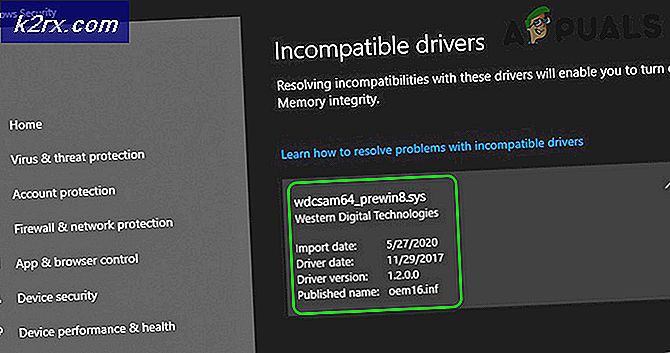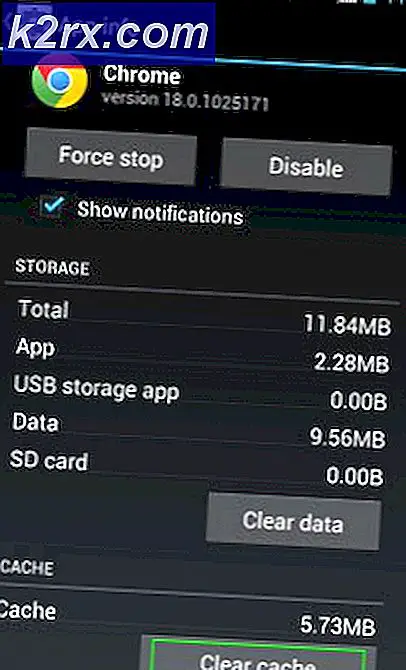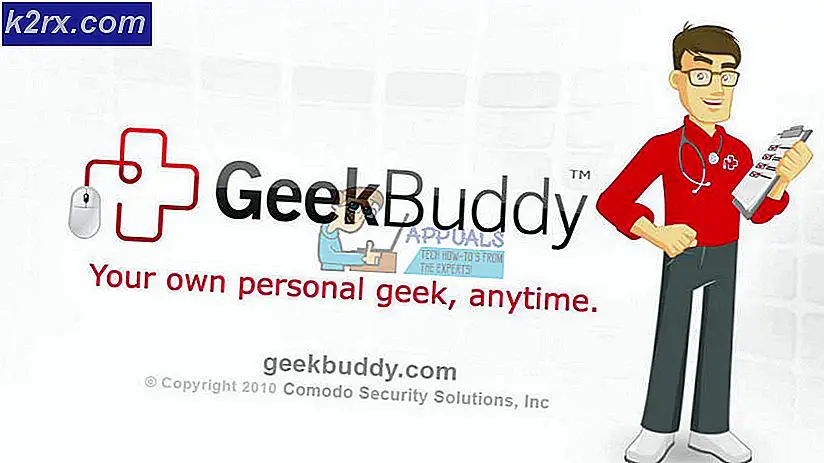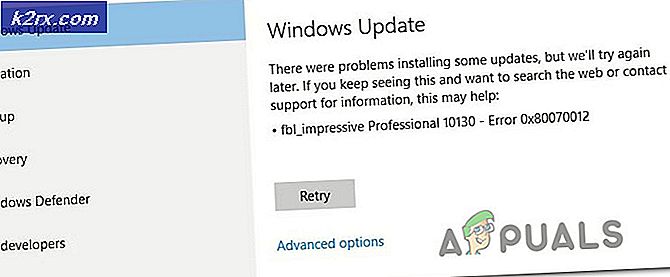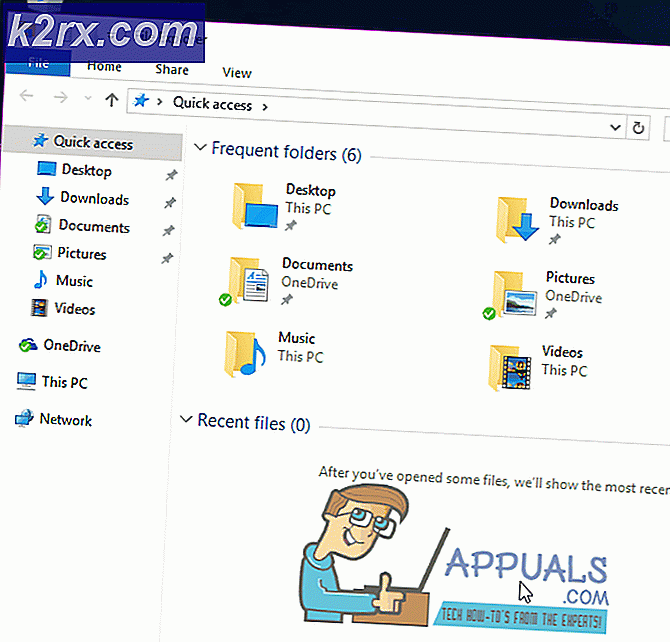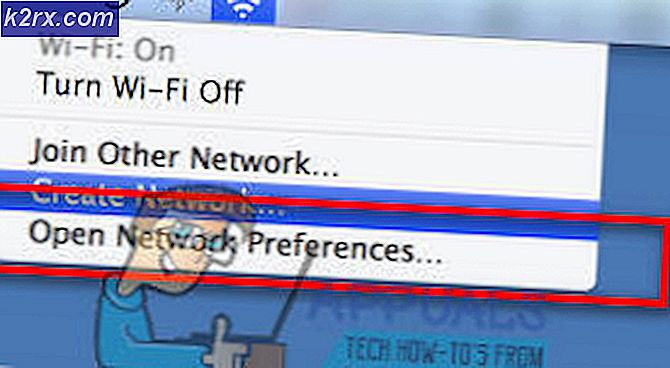Oplossing: opvapp.exe werkt niet meer
De echte opvapp.exe is een geïntegreerd onderdeel van de Omnipass- of HP SimplePass- software, afhankelijk van het computermodel. Het uitvoerbare bestand Opvapp is te vinden op de meeste HP- en Fujitsu-computers. De standaardlocatie van opvapp.exe is C: \ Program Files \ Softex \ OmniPass \ voor Omnipass en C: \ Program Files \ Hewlett-Packard \ Simple Pass \ voor SimplePass.
Sommige gebruikers hebben problemen ondervonden met betrekking tot het opvapp.exe . U kunt een van de volgende foutberichten tegenkomen wanneer het Opvapp- proces vastloopt:
- HP SimplePass ( opvapp.exe ) werkt niet meer.
- Omnipass ( opvapp.exe ) werkt niet meer.
- opvapp.exe Er is een probleem opgetreden en het programma moet worden afgesloten.
- Toegangsfout op adres FFFFFFFF in module opvapp.exe.
Hoewel het probleem meestal het gevolg is van een beschadigde of verouderde versie van Opvapp.exe, kan het ook gaan om malware die zich voordoet als het SimplePass / Omnipass-proces en zichzelf camoufleert in C: \ Windows of in C: \ Windows \ system32.
Wat is OmniPass / SimplePass?
OmniPass en SimplePass zijn eigen klanttoepassingen van HP die door hun consumenten en bedrijven worden gebruikt om veilig in te loggen op websites en SSO-toepassingen (single sign-on) om hun gegevens op een pc te beveiligen.
Wanneer de gebruiker Omnipass of SimplePass installeert, maakt de initiële installatie een opstartregistratiepunt in Windows en wordt de Opvapp- service automatisch gestart wanneer de gebruiker de pc opstart. Het proces opvapp.exe wordt continu op de achtergrond uitgevoerd totdat deze handmatig wordt gestopt. Hoewel het mogelijk is om de service handmatig te stoppen of het starten te vertragen, zal het voorkomen dat het programma goed werkt als u het gebruikt.
Van het Opvapp-proces is bekend dat het heel weinig systeembronnen gebruikt en alleen verbindingen maakt met HP-servers.
Potentiële veiligheidsdreiging
Hoewel het echte uitvoerbare Opvapp legitiem is en geen beveiligingsrisico's oplevert, moeten gebruikers de mogelijkheid van het camoufleren van malware / spyware als opvapp.exe niet over het hoofd zien. Om ervoor te zorgen dat dit niet het geval is, opent u Taakbeheer (Ctrl + Shift + Esc), klikt u met de rechtermuisknop op de op openapp en klikt u op Bestandslocatie openen .
Opmerking: Houd er rekening mee dat u het Opvapp-proces niet in uw Taakbeheer moet hebben als u niet over een HP- of Fujitsu-computer beschikt.
Als het uitvoerbare bestand zich in Program Files \ Softex \ OmniPass of in Program Files \ Hewlett-Packard \ Simple Pass bevindt, moet dit als veilig worden beschouwd.
Als het uitvoerbare bestand zich echter in C: \ windows of C: \ windows \ system32 bevindt, is de kans groot dat u te maken krijgt met een malware- of spyware-infectie. Het is gebruikelijk gedrag voor slecht bedoelde toepassingsprocessen om in de Windows-map te verbergen om te voorkomen dat deze wordt gemarkeerd door beveiligingscontroles.
Hoe opvop.exe te repareren is gestopt met werken
Afhankelijk van de locatie van opvapp.exe, moet u de juiste actie ondernemen om de opvapp.exe werkende fout te herstellen.
Als het proces zich in de standaarddirectory bevindt, volgt u methode 1 om de OmniPass / SimplePass- software opnieuw te installeren. Als opvapp.exe zich in een Windows-map (zoals c: \ windows of c: \ windows \ system32) bevindt, volgt u methode 2 om uw systeem van malware- of spyware-infecties te verwijderen.
Methode 1: Omnipass / SimplePass opnieuw installeren
Als u hebt vastgesteld dat u niet met een beveiligingsdreiging te maken hebt, is de enige mogelijke actie die de opvallende bestandsexemplaar van de opvapp.exe vaststelt, het verwijderen en opnieuw installeren van de Omnipass / SimplePass- software. Hier is een stapsgewijze gids door het hele proces:
- Open een venster Uitvoeren ( Windows-toets + R ) en typ appwiz.cpl . Druk op Enter om Programma's en functies te openen.
- Blader in Programma's en functies naar Omnipass of Simplepass, afhankelijk van uw situatie. Klik er vervolgens met de rechtermuisknop op en kies Installatie ongedaan maken en volg de aanwijzingen op het scherm om de software volledig te verwijderen. U wordt aan het einde gevraagd om opnieuw op te starten.
- Nadat de software is verwijderd en uw systeem opnieuw is opgestart, plaatst u uw HP-media en installeert u SimplePass / Omnipass opnieuw . Als u geen installatiemedia hebt, bezoekt u deze link (hier) en downloadt u de nieuwste versie.
- Volg de aanwijzingen op het scherm om de software opnieuw te installeren en uw systeem aan het einde opnieuw op te starten.
- Als de herinstallatie de beschadigde bestanden heeft vervangen, zou het Opvapp- proces niet langer moeten crashen met de werkfout .
Opmerking: sommige gebruikers hebben gevallen gemeld waarbij het ongedaan maken van de installatie van Simplepass / Omnipass mislukt via het venster Software . Dit is zelfs meer bewijs dat sommige bestanden uit de software beschadigd zijn geraakt. Als u met hetzelfde probleem kampt, gebruikt u een krachtiger de-installatieprogramma zoals CCleaner of Revo om sporen van de software te verwijderen. Volg daarna stap 3 en 4 om de software opnieuw te installeren.
PRO TIP: Als het probleem zich voordoet met uw computer of een laptop / notebook, kunt u proberen de Reimage Plus-software te gebruiken die de opslagplaatsen kan scannen en corrupte en ontbrekende bestanden kan vervangen. Dit werkt in de meeste gevallen, waar het probleem is ontstaan door een systeembeschadiging. U kunt Reimage Plus downloaden door hier te klikkenMethode 2: De malware- / spyware-infectie verwijderen
Als je ontdekt dat de locatie van de Opvapp zich in een Windows-map bevindt, kun je bijna zeker zijn dat je te maken hebt met een vorm van malware / spyware. Tenzij je het opvapp.exe zelf naar die locatie hebt verplaatst.
In een dergelijke situatie ligt de voor de hand liggende plaats om te beginnen in uw beveiligingspakket. Als u een 3e antivirus hebt geïnstalleerd, gebruikt u deze om een volledige systeemscan uit te voeren. Als u geen externe antivirus-suite hebt, gebruikt u Windows Defender. Open een venster Uitvoeren ( Windows-toets + R ), typ C: \ Program Files \ Windows Defender \ msascui.exe en druk op Enter om Windows Defender te openen.
Ga in het Windows Defender Antivirus- venster naar het tabblad Start, stel de Scan-opties in op Volledig en druk op de Nu scannen- knop.
Opmerking: wees geduldig, want het proces kan verschillende uren duren.
Als de malware wordt geïdentificeerd en in quarantaine wordt geplaatst, start u uw systeem opnieuw op en keert u terug naar Taakbeheer (Ctrl + Shift + Esc) om te zien of het proces nu is verwijderd. Als het er nog steeds is, klik er dan met de rechtermuisknop op en kies Bestandslocatie openen om te zien of het zich op een van de veilige locaties bevindt. Als het proces er niet meer is of als het zich in Program Files \ Softex \ OmniPass \ of C: \ Program Files \ Hewlett-Packard \ Simple Pass \ bevindt, hebt u de malware-infectie met succes aangepakt.
Als de scan de beveiligingsdreiging niet heeft kunnen identificeren, moet u proberen de malware te verwijderen met een krachtigere tool. Microsoft heeft een beveiligingstool ontwikkeld speciaal voor courante malware waarvan bekend is dat het systeem-scans ontduikt. Windows Malicious Software Removal Tool (MSRT) is een krachtige malwarescanner die de wijzigingen van de meeste beveiligingsrisico's identificeert, verwijdert en terugdraait.
MSRT wordt normaal gesproken opgenomen in de scan van Windows Defender en wordt regelmatig bijgewerkt via WU (Windows Update) . Maar als u niet beschikt over de nieuwste WU-updates of Windows Defender niet gebruikt, kunt u de zelfstandige tool downloaden via deze officiële Microsoft-link (hier).
Opmerking: zorg ervoor dat u de juiste versie naar uw Windows-versie downloadt.
Wanneer het downloaden is voltooid, opent u het MSRT-programma en kiest u een Volledige scan. Tik vervolgens op Volgende en wacht tot de bewerking is voltooid. De tool zal automatisch omgaan met alle gevonden beveiligingsbedreigingen en de door de malware aangebrachte wijzigingen ongedaan maken.
Als MSRT er niet in is geslaagd de beveiligingsdreiging op te lossen of als u extra zekerheid wilt hebben, kunt u uw systeem ook scannen met een oplossing van derden, zoals MalwareBytes. Hoewel MSRT effectief is in het omgaan met malware die van invloed is op Windows-componenten, wordt Malware Bytes over het algemeen beschouwd als beter in het oppikken van andere bedreigingen, zoals spyware, adware en phishing-pogingen.
PRO TIP: Als het probleem zich voordoet met uw computer of een laptop / notebook, kunt u proberen de Reimage Plus-software te gebruiken die de opslagplaatsen kan scannen en corrupte en ontbrekende bestanden kan vervangen. Dit werkt in de meeste gevallen, waar het probleem is ontstaan door een systeembeschadiging. U kunt Reimage Plus downloaden door hier te klikken